1、notepad簡介
在程序員開發過程中,一個不錯的工具是notepad++,該工具為notepad的增強,增強了許多的功能,包括程序員喜歡的列塊編輯模式,支持眾多的插件,例如json格式化,支持markdown語法。
一種場景是這樣的,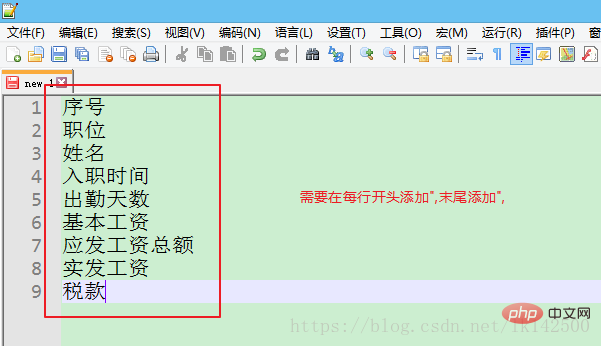
比如說上傳的工資單中的標題欄為以上的內容,因此,在輸入數據庫的時候,我們需要把所有這些內容變成字符串,但一個一個操作又非常麻煩,這樣如何使用notepad++快速的實現在行頭和行尾添加需要的字符呢?
2、操作步驟
2.1 提取excel中工資單標題行內容
把工資行標題行的內容轉置成列的形式,如前圖所示。
2.2 使用列塊編輯模式為行首添加”
首先把光標放置在序號之前,然后點擊編輯,選擇列塊編輯,也可以在把光標放置在序號之前之后,使用快捷鍵Alt+C,快速打開列塊編輯對話框。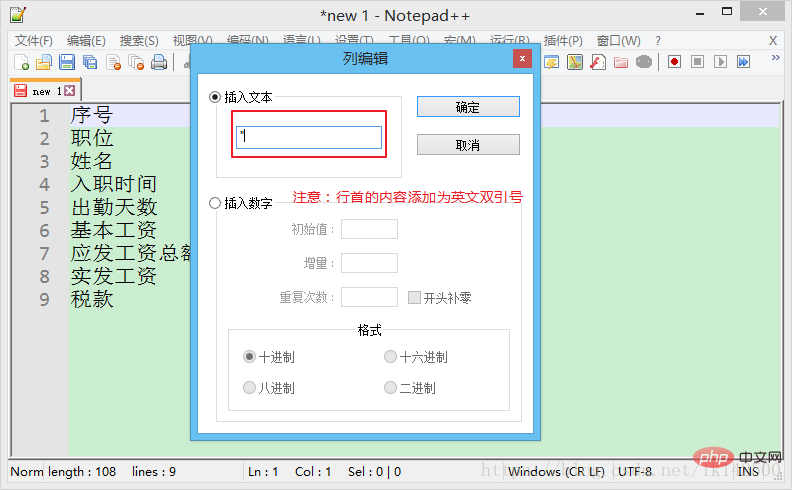
結果如下: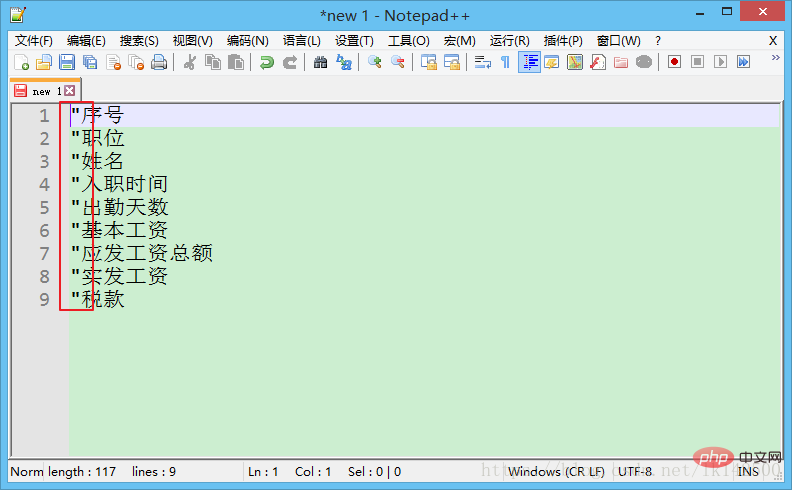
2.3 在行末添加”,
使用notepad++替換功能在每行末尾添加”,,構成所需要的字符串內容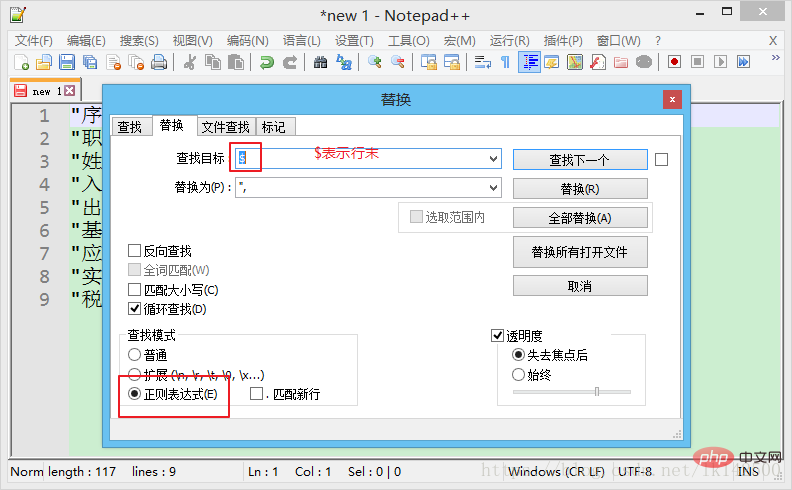
點擊確定之后,執行全部替換,效果如下: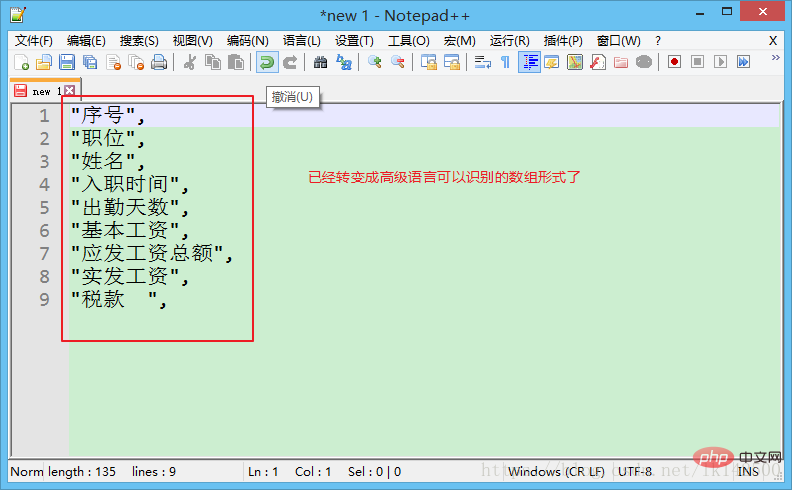
2.4 去掉每行的換行符
由于可能有很多行,因此在工作時,可能會導致代碼行數暴增,因此可以使用通配符匹配的方式刪掉每行末尾的換行符,這樣精簡代碼操作如下: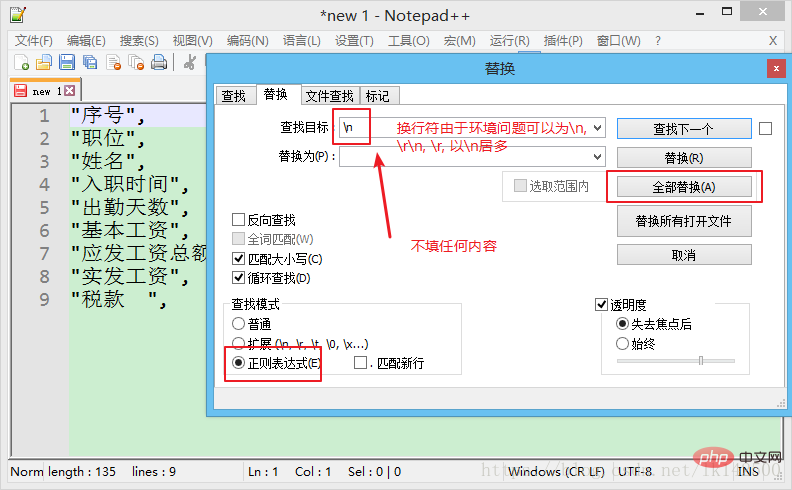
注意:換行可能是”n”(此居多)或者”r”或者”rn”
效果如下: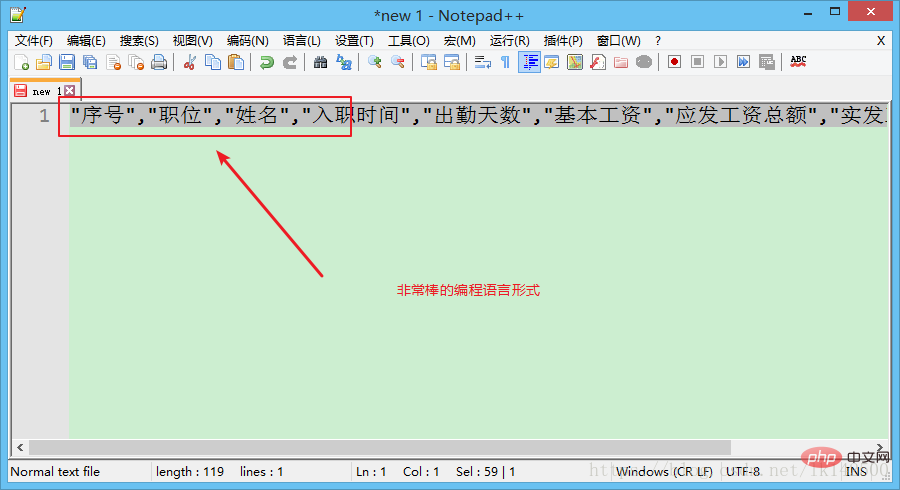
3、總結
使用notepad++批量操作,列塊編輯是非常贊的特性,可以為程序員提升效率,減少枯燥的拷貝動作,值得積累。
? 版權聲明
文章版權歸作者所有,未經允許請勿轉載。
THE END
喜歡就支持一下吧
相關推薦



















